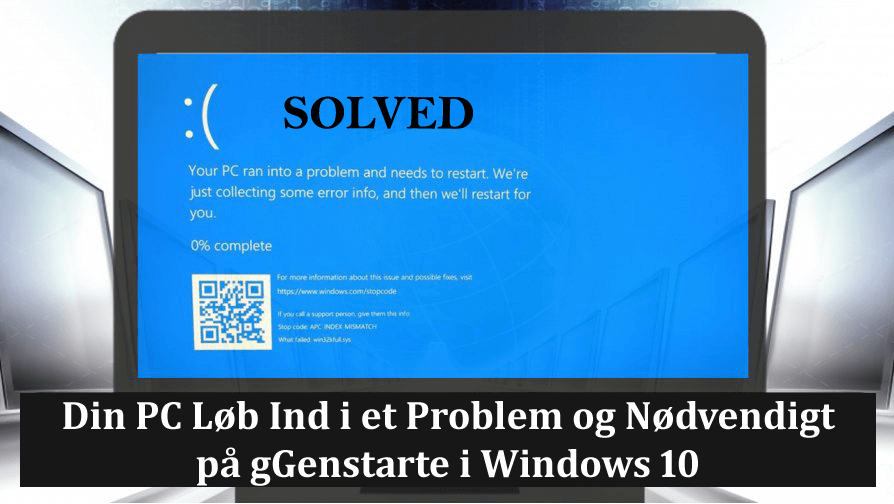Nogle gange vises en blå skærm på din Windows-pc / bærbar computer med en fejlmeddelelse, der siger “Din pc løb ind i et problem og Nødvendigt at genstarte”. Denne fejl er en blå skærm (BSOD) -fejl, der åbnes på Windows på grund af forskellige årsager.
Derfor skal du slippe af med denne fejl så hurtigt som mulig. Hvis du ignorerer denne BSOD-fejl, kan den påvirke hele computeren og gøre dette system anvendeligt.
I denne artikel får du ikke kun flere mulige løsninger til at rette ‘Din pc løb ind i et problem og Nødvendigt at genstarte’ -fejl, men det vil også give en fejlfindingsvejledning, der vil instruere dig i at rette andre fejl / problemer i Windows 10.
Men inden du anvender en løsning til at løse dette problem, anbefales det at kende nogle skjulte fakta om fejlene “Din pc løb ind i et problem og Nødvendigt at genstarte sidde fast ved 100”.
Hvad betyder Din pc løb ind i et problem og Nødvendigt at genstarte betyde?
Mange gange står forskellige Windows 10-brugere over til en situation, hvor systemet begynder at gå ned og får fejlmeddelelser sammen med den blå dødsskærm.
“Din pc løb ind i et problem og Nødvendigt at genstarte. Vi indsamler bare nogle fejloplysninger, og så genstarter vi for dig. “
ELLER
“Din pc løb ind i et problem, som den ikke kunne klare, og nu skal den genstartes. Du kan søge efter fejl online. “
Fejlmeddelelsen vises med forskellige stopfejlkoder som:
- APC_INDEX_MISMATCH
- WHEA_UNCORRECTABLE_ERROR
- DPC_WATCHDOG_VIOLATION
- DRIVER_IRQL_NOT_LESS_OR_EQUAL
- HAL_INITIALIZATION_FAILED
- INACCESSIBLE BOOT DEVICE
- KERNEL SECURITY CHECK FAILURE
- MEMORY MANAGEMENT
- UNEXPECTED KERNEL MODE TRAP
- SYSTEM THREAD EXCEPTION NOT HANDLED
- WDF_VIOLATION
- UNMOUNTABLE BOOT VOLUME
Nå, den fejl, Din pc løb ind i et problem og Nødvendigt at genstarte sidde fast ved 100, vises i mange forskellige situationer.
Jeg har fået denne artikel, der får den komplette løsning til at rette din pc løb ind i en problemfejl. Nedenfor ser du på forskellige sager, så du direkte kan gå til løsningen efter dette problem.
- Sag 1 – Din pc kan starte i fejlsikret tilstand
- Sag 2 – Din pc kan ikke starte i fejlsikret tilstand
- Sag 3 – Fastgjort i Windows-loop
Nu, det er de forskellige tilfælde, hvor du får fejl, nu skal du blot gå til de løsninger, der er givet i henhold til din sag.
Sådan løses Din pc løb ind i et problem og Nødvendigt at genstarte?
Følgende er de løsninger, der vil guide dig til at løse Din pc løb ind i et problem og Nødvendigt at genstarte sidde fast ved 100-fejlmeddelelse fra din Windows 10. Udfør dem efter hinanden og slip let med dette problem.
Sag 1 – Din pc kan starte i fejlsikret tilstand
Hvis du efter at have fået fejlen stadig er jeg står til at starte din Windows 10-computer, skal du prøve nedenstående løsninger og løse Din pc løb ind i et problem og Nødvendigt at genstarte sidde fast.
Fix 1: Start din pc / laptop i fejlsikret tilstand
Det har allerede vist sig, at “Din pc løb ind i et problem og Nødvendigt at genstarte” -fejlen kan udløses på grund af den forældede eller ikke fungerende systemdriver. Så i denne rettelse vil vi forsøge at opdatere systemdriverne.
Start først din Windows 10 i fejlsikret tilstand.
Efter opstart af dette Windows-system i sikker tilstand, hvis “Din pc løb ind i et problem og Nødvendigt at genstarte”, vises der ikke en fejl.
Fix 2: Geninstaller systemdrivere
Nogle problemer med systemdriverne kan også vise dig den fejlmeddelelse, Din pc løb ind i et problem og Nødvendigt at genstarte sidde fast ved 0. Derfor skal du afinstallere og derefter geninstallere systemdriverne for at løse dette problem.
Prøv nu at afinstallere og derefter geninstallere nogle af de vigtige systemdrivere, der er anført nedenfor, og genstart din pc efter afinstallation af hver af dem.
- Displayadapterdriver
- Driver til trådløs adapter
- Ethernet-adapterdriver
Følg nedenstående trin for at afinstallere en systemdriver fra dit system:
- Åbn dialogboksen Kør ved at trykke på Windows + R-tasterne.
- Skriv devmgmt.msc i kørselsfeltet, og tryk på Enter-tasten for at åbne Enhedshåndtering.
- I Enhedshåndtering skal du klikke på Displayadaptere for at udvide dens muligheder. Højreklik nu på den installerede videoadapter og vælg Afinstaller.
- Efter afslutningen af afinstallationsprocessen Genstart din pc / bærbar computer.
Nu skal du installere den nyeste driver, besøge den officielle webside på din hardwareproducents webside og downloade den tilgængelige driver til dit system.
Igen skal du genstarte din computer og kontrollere, om fejlen “Din pc løb ind i et problem og Nødvendigt at genstarte”.
Bemærk: Brug de samme trin til at afinstallere andre systemdrivere. Eller du kan bruge Revo Uninstaller til nemt at afinstallere programmer.
Få Revo Uninstaller til at afinstallere programmer helt
Fix 3: Kør systemfilkontrollen (SFC)
Mange gange. på grund af beskadigede, utilgængelige eller korrupte systemfiler støder brugere på en blå skærm med en fejlmeddelelse, Din pc løb ind i et problem og Nødvendigt at genstarte sidde fast ved 100. Så for at løse denne fejl skal du prøve at køre en SFC-scanning for at reparere systemfiler.
- Først og fremmest skal du åbne kommandoprompten med administratorrettigheder. For at gøre dette skal du trykke på Win-tasten + X genvejstast og vælge Kommandoprompt (administrator).
- Når du har åbnet kommandoprompten, skal du køre SFC-kommandoen. For at gøre dette skal du skrive sfc / scannow i vinduet Kommandoprompt og trykke på ENTER-tasten for at køre denne kommando.
- SFC-kommandoen scanner hele systemfiler og retter de beskadigede systemfiler.
Når SFC-kommandoen er afsluttet, skal du genstarte dit system og kontrollere, om der er fejlmeddelelse.
Fix 4: Bekræft systemharddisken
Problemer i systemets harddisk kan også føre til, at Din pc løb ind i et problem sidder fast ved 100 fejlmeddelelser. Så det anbefales at bekræfte din harddisk for at løse dette problem fra din Windows-pc.
Følg nedenstående trin for at kontrollere harddisken:
- Åbn igen kommandoprompten med administratortilladelse (som vist i første trin i Fix 3)
- Nu i kommandoprompten indtaste Kommando chkdsk og tryk på ENTER-tasten
Denne kommando vil kontrollere din harddisk for enhver form for fejl, så det tager lang tid at fuldføre.
Når kommandoen er udført, og din harddisk er verificeret, skal du genstarte din pc og kontrollere, om BSOD-fejlen stadig vedvarer eller ej.
Fix 6: Opdater driverne
Hvis dine systemdrivere er forældede eller inkompatible, er der en mulighed for, at din Windows viser dig en fejlmeddelelse, der siger, at Din pc løb ind i et problem og Nødvendigt at genstarte.
Derfor tilrådes det at opdatere alle dine systemdrivere for at rette denne fejl. Der er to måder at opdatere driveren manuelt og automatisk på. Følg trinene for manuelt at opdatere driveren:
- Tryk på Windows-tasten
- Skriv Enhedshåndtering, og tryk på Enter-tasten
- Vælg nu den driver, der skal opdateres
- Højreklik på det, og vælg opdateringsdriver
- Klik på Søg efter automatisk opdateret driversoftware
Dette begynder at søge efter den nyeste version af disse drivere. Når søgningen er afsluttet, kan du installere den på din pc.
Hvis du vil springe den manuelle måde over, så prøv Driver Updater. Dette opdaterer alle de forældede drivere samt løser andre driverrelaterede problemer automatisk uden noget problem.
Få Driver Updater at opdatere driverne automatisk
Fix 6: Juster Hukommelse Dump Indstilling
Prøv at justere hukommelsesindstillingerne i dit Windows OS for at overvinde den blå skærm fejlmeddelelse “Din pc løb ind i et problem og Nødvendigt at genstarte sidde fast ved 100″. Følgende er trinene til justering af hukommelsesindstillingerne:
- Åbn dialogboksen Kør ved at trykke på Windows + R-tasterne.
- I kørselsdialogboksen skal du skrive “kontrol sysdm.cpl” og trykke på “Enter” -tasten.
- Klik nu på fanen Avanceret på indstillingerne “Opstart og gendannelse”.
- Fjern markeringen i afkrydsningsfeltet Automatisk genstart, klik derefter på rullemenuen og indstil “Skrive debugging oplysninger” til Fuldfør hukommelsesdumpen.
- Til sidst skal du trykke på OK for at gemme ændringerne og genstarte din pc / laptop.
Efter det skal du køre din pc / bærbar computer og sørge for, at fejlen er løst eller ej.
Fix 7: Kør hukommelsestest
Dette er den nemmeste løsning, der hurtigt løser den fejlmeddelelse, Din pc løb ind i et problem og Nødvendigt at genstarte fra dit Windows 10 OS. Prøv at køre hukommelsestesten i dit system for at opdage problemet og løse dem.
Følg derfor nedenstående trin for at køre hukommelsestesten:
- Åbn dialogboksen Kør ved at trykke på Windows + R-tasterne.
- Skriv MdSched.exe i kørselsfeltet, og tryk på Enter-tasten.
- Gå til Vælg indstillingen “Genstart nu og kontroller for problemer”
Denne proces vil forsøge at rette dit systems hukommelsesrelaterede fejl, hvis du gør det perfekt.
Til sidst skal du genstarte din pc og sørge for, at den kører normalt ELLER du er i stand til at få adgang til alle dine gemte ting uden en BSOD-fejl.
Sag 2 – Din pc kan ikke starte i fejlsikret tilstand
Hvis din pc ikke starter i fejlsikret tilstand, når fejlen “Din pc løb ind i et problem og Nødvendigt at genstarte”, skal du prøve nedenstående løsninger.
Fix 1: Kør opstartsreparationen
Her i denne situation skal du køre det indbyggede reparationsværktøj til start, dette fungerer for dig at løse Windows-opstartsproblemer. Men for at følge de trin, du har brug for et Windows-gendannelsesdrev eller Windows-installationsdisk.
Følg nu trinene for at gøre det:
- Brug Windows-installationsdisken eller Windows-gendannelsesdrevet til at starte din pc.
- Og da muligheden for at installere Windows vises> klik på Reparer din computer i stedet for. Vælg nu Fejlfinding> Avancerede indstillinger> Startup-reparation.
- Vælg derefter operativsystemet>, og Windows starter reparationen og genstarter derefter.
Kontroller nu, om Din pc løb ind i et problem og Nødvendigt at genstarte sidde fast ved 100-fejl er rettet, men hvis ikke, gå derefter til den næste løsning.
Fix 2: Udfør systemgendannelse
Nå, hvis du har oprettet et systemgendannelsespunkt tidligere, skal du udføre en systemgendannelse, da dette måske virker for dig at slippe af med “Din pc løb ind i et problem fejl på Windows 10”.
Udførelse af en systemgendannelse giver dig mulighed for at rulle dit system tilbage til en tidligere tilstand, når dit system fungerer fint uden nogen fejl.
Så følg trinene for at gøre det:
- Gå først til Windows-gendannelsesmiljøet.
- Vælg derefter Fejlfinding> Avancerede indstillinger> Systemgendannelse.
- Vælg derefter en konto for at fortsætte (du skal muligvis også binde din adgangskode).
- Klik derefter på Næste for at fortsætte.
- Og vælg et gendannelsespunkt, der gendanner Windows tilbage til den dato, hvor dit system fungerer fint uden BSOD-fejlen> klik på Næste
- Klik på Udfør> Ja for at gendanne Windows.
- Klik derefter på Genstart, da systemgendannelsen blev udført.
Håber dette fungerer for dig, men hvis ikke så følg den næste løsning.
Fix 3: Gendan konfiguration af registreringsdatabasen
Hvis ingen af ovenstående løsninger fungerer for dig til at løse “Din pc løb ind i et problem og Nødvendigt at genstarte”, så foreslås det her at gendanne registreringsdatabasen.
Men inden du følger trinene, skal du sørge for at tage backup af registreringsdatabasefilerne, som om noget gik galt, så kan du gendanne det fra sikkerhedskopi.
Følg trinene for at gøre det:
- Vælg “Kommandoprompt”.
- Vælg derefter kontoen, og skriv adgangskoden.
- Nu i kommandoprompt> indsæt nedenstående kommando i rækkefølge:
C:
CD Windows\System32
CD config
DIR
CD regback
DIR CD..
REN default default1
ren sam sam1
ren security security1
ren software software1
ren system to system1
CD regback
copy * c:\windows\system32\config
- Skriv derefter exit> i skærmbilledet Vælg en indstilling> vælg Sluk for din pc> start din computer.
Kommandoerne giver dig mulighed for at erstatte de nuværende system32-konfigurationsfiler, dette kan have ændret sig unøjagtigt med sikkerhedskopimappen. Denne løsning fungerer for dig at rette “Din pc løb ind i et problem” -fejl forårsaget på grund af ændringer i registreringsdatabasen.
Sag 3. Fastgjort i Windows-løkke
Ligesom de to ovennævnte tilfælde, hvis du får “Din pc løb ind i et problem og skal genstarte sidde fast” i en Windows-loop, så prøv her i dette tilfælde at genstarte igen.
Desuden kan du rette fejlen med Windows installationer-cd / dvd. Nå, hvis du ikke har en installationsdisk, så prøv at oprette Windows-installationsmedier som et ekstra.
Brug Windows installationsmedie til at prøve at reparere din pc via de avancerede indstillinger.
Følg trinene for at bruge de avancerede indstillinger via Windows installationsmedie
- Du kan oprette et Windows-installationsmedie i henhold til den officielle guide, der leveres af
- Tilslut derefter det startbare medie til din pc og start din pc fra enheden.
- Vent nu på, at installationsfilerne indlæses korrekt.
- Derefter i Windows-installationsvinduet> Næste.
- Og i installationsvinduet> klik på Reparer din computer> vælg Fejlfinding> Avancerede indstillinger.
Efter oprettelse af Windows-installationsmediet, prøv de ovennævnte løsninger.
Indtast først din pc i sikker tilstand, og afinstaller derefter den nyligt eller inkompatible software.
Fix 1: Afinstaller inkompatibel software
Det kan ske, at nogle af din inkompatible eller problematiske software forårsager “Din enhed løb ind i et problem og skal genstarte sidde fast ved 0”.
Følg trinene for at afinstallere den problematiske software:
- Gå til Start> Indstillinger> Apps> Apps og funktioner.
- Klik derefter på den bestemte software> klik på Afinstaller
Efter afinstallation af softwaren skal du genstarte din pc og kontrollere, om fejlen stadig vises eller ej. Desuden får du stadig fejlen, så nedenstående løsninger:
- Opdater harddisk såvel som bundkortdriveren
- Scan dit system med antivirusprogrammet
- Kør SFC-scanningen
Håber, at de givne løsninger fungerer for dig at løse din enhed løb ind i et problem og skal genstarte.
Folk spørger også:
1 - Hvorfor får jeg din pc til at løbe ind i et problem og skal genstarte middelværdien?
Denne fejl vises normalt, når en bruger forsøger at køre et tungt spil på sin pc / bærbare computer ELLER prøver at installere software og mere. Denne BSOD-fejl udløser normalt flere problemer, nogle af de almindelige årsager er problemer med systemdriverkonflikter, beskadiget hardware, inficerede systemfiler, korrupte registreringsdatabasenøgler eller overophedningsproblem. Som vi ved, at når din pc løb ind i et problem og har brug for at genstarte. Vi indsamler bare nogle fejloplysninger, og så genstarter vi for dig ... (100% fuldført) fejlmeddelelse vises, at computeren ikke reagerer, og efter at procentdelen nåede 100%, genstarter systemet automatisk eller sidder fast.
2 - Hvordan løser jeg Windows 10 Ran til et problem og skal genstartes?
Du kan en udføre en systemgendannelse for at rette Windows 10 løb ind i et problem og skal genstarte, hvis SFC scanne eller verificere harddiskløsningen.
3 - Hvordan løser du din pc genstarter automatisk på et minut?
For at rette din pc genstarter automatisk intet minut, skal du blot udføre SFC-scanning, udføre CHKDSK-kommandoen, tænde og slukke for Windows-forsvarer, køre en hukommelsestest osv. Dette løser denne BSOD-fejlmeddelelse fra din pc.
Nem måde at løse “Din pc løb ind i et problem” fejl
Hvis du ikke er i stand til at udføre de manuelle metoder, der er anført ovenfor, er her en nem måde at løse denne fejlmeddelelse på.
Prøv at køre PC Reparation Værktøj. Dette værktøj er brugervenligt, der fjerner alle de stædige og irriterende fejl fra din Windows-pc med få klik.
Alt du skal gøre er at downloade dette værktøj og køre det på din pc, det scanner hele operativsystemet, registrerer fejlene og retter dem automatisk med lethed. Alle typer interne problemer som DLL-fejl, systemfejlproblemer, registreringsdatabasefejl og mere løses let med dette værktøj.
Det reparerer også beskadigede, beskadigede Windows-systemfiler og hjælper dig med at håndtere den langsomme pc-ydelse og gør din pc fejlfri og hurtig.
Få PC Reparation Værktøj til at rette din pc løb ind i et problemfejl
Konklusion
Det handler om, at “Din pc løb ind i et problem og skal genstarte sidde fast ved 100” -fejl og sammen med sine løsninger. Prøv alle metoderne efter hinanden og se, hvilken der passer dig til at løse fejlen fra din Windows.
Det er håbet, at du kunne lide denne artikel, og det hjalp dig med at få din pc / bærbar til at blive normal uden nogen fejlmeddelelse.
Efter at have gennemgået denne artikel, hvis du har spørgsmål eller spørgsmål relateret til den, så tøv ikke med at spørge, bare besøg vores Facebook-side og skriv til os.
Hardeep has always been a Windows lover ever since she got her hands on her first Windows XP PC. She has always been enthusiastic about technological stuff, especially Artificial Intelligence (AI) computing. Before joining PC Error Fix, she worked as a freelancer and worked on numerous technical projects.